Как удалить карту из сбер id
Обновлено: 26.04.2024
С 2014 года для юзеров стала доступна система мобильных платежей и электронный кошелек Apple Pay. Благодаря данному инструменту можно совершать покупки с помощью так называемой «ближней бесконтактной связи». Не всех это устраивает, и многие хотят удалить карту из Apple Pay: как это сделать, расскажем в данной статье.
Управление картами, подключенными к Apple Pay
Платежные сведения, которые отражены в встроенном в айфон приложении Wallet, при необходимости редактируется. Управление банковскими картами производится по-разному: все зависит от гаджета, на котором применяется Apple Pay.
Разница состоит в алгоритме действий. На iPhone/iPad банковские карты удаляются по одному алгоритму, на моделях компьютера Mac с Touch ID – по другому. Поэтому процедуру удаления/изменения карты следует рассматривать для каждого устройства Apple по отдельности.
Изменение карты по умолчанию на iPhone/iPad
Первая карта, добавленная в утилиту Wallet, по умолчанию считается основной и с ее счета станут оплачиваться покупки. Причем возможно добавить сразу несколько карт, после чего выбрать из них приоритетную.
Если к кошельку подключено больше 1 карты, то выбрать/изменить приоритетный счет можно так:
- зайти в «Настройки»;
- открыть раздел «Wallet и Apple Pay»;
- выбрать «Параметры оплаты по умолчанию».
Затем необходимо настроить функцию «Карта по умолчанию». Первый счет из перечня в автоматическом режиме становится приоритетным для совершения покупок. На последних моделях iPhone изменение платежных данных делается еще проще. Нужно всего лишь открыть приложение Wallet, выбрать и удерживать нужную карту, одновременно перенося ее вверх перечня. В программе Apple Watch замена счета делается точно так же.
Изменение платежных данных на компьютере Mac с Touch ID
Смена приоритетной карты производится в настройках системы. В разделе «Wallet и Apple Pay» нужно выбрать карту по умолчанию, с которой вы планируете делать покупки. Если не имеется дополнительных счетов, то единственная карта будет являться приоритетной в автоматическом режиме.
Всеми приведенными методами вы сможете вносить изменения в остальные данные: адрес, номер телефона, e-mail, параметры доставки. После внесения правок новые данные должны сохраниться.
Как удалить карту с Apple Pay
Пользователям также доступна функция удаления банковской карты из Apple Pay. После удаления счет можно добавить/восстановить в систему.
Для деактивации карты советуют соблюдать данный порядок действий:
- зайти в настройки – на iPhone/iPad;
- открыть раздел с Wallet и Apple Pay;
- выбрать карту для удаления;
- опуститься в нижнюю часть экрана и использовать ссылку «Удалить карту».
Функция удаления доступна в приложении Wallet. Для чего нужно зайти в настройки счета, открыть меню деактивации и подтвердить удаление. Данный алгоритм доступен тем, у кого последние модели айфона.
Удаление карты с компьютера Mac с Touch ID
Функция доступна в настройках системы. Нужно зайти в раздел с Wallet и Apple Pay, открыть меню карты, которую нужно удалить, и нажать на значок минуса (-). После деактивации удалится и счет со всеми привязанными платежными сведениями.
В приложении Салют и на устройствах с ассистентами от Сбера вы можете пользоваться сервисами экосистемы Сбера и сервисами партнёров: смотреть фильмы, слушать музыку, заказывать доставку еды и другое. Это работает благодаря синхронизации вашего Сбер ID и ваших аккаунтов на сервисах партнёров.
Например, когда вы открываете СберЗвук на SberBox, в нём уже есть необходимые данные о вашей подписке, коллекции треков и предпочтениях — даже если вы до этого пользовались СберЗвуком только на сайте. Эти данные запрашиваются у СберЗвука, но чтобы всё работало, вы должны указать, с каким именно аккаунтом СберЗвука нужно синхронизироваться — то есть связать аккаунты.
Чтобы связать аккаунт сервиса со своим Сбер ID:
В приложении Салют откройте раздел управления привязанными сервисами: на экране нажмите и выберите Сервисы.
В разделе Добавить сервис найдите сервис, который хотите подключить, и нажмите на него. Затем нажмите Подключить.
Готово! Сервис связан с вашим Сбер ID — теперь вы можете пользоваться этим сервисом в приложении или на устройствах с ассистентами Салют.
Чтобы удалить связь аккаунта сервиса со своим Сбер ID:
В приложении Салют откройте раздел управления привязанными сервисами: на экране нажмите и выберите Сервисы.
В разделе Привязанные сервисы найдите сервис, который хотите отключить, и нажмите на него. Затем нажмите Отвязать аккаунт.
Сервис отвязан от вашего Сбер ID — теперь если вы попытаетесь воспользоваться этим сервисом в приложении или на устройстве с ассистентами Салют, вам будет показано предложение привязать сервис заново.
Добавить или удалить связь с аккаунтом вендора умного дома
К умному дому Sber можно подключить не только устройства от Сбера, но и устройства сторонних производителей: Aqara, EKF, ELARI, PHILIPS и других. После подключения управлять ими можно будет голосом или через интерфейс — в приложении Салют, на SberPortal, SberBox и других устройствах с ассистентами Салют.
Подробнее о подключении устройств и об управлении ими читайте в разделе Устройства сторонних производителей справки умного дома Sber.
Не удаётся связать аккаунты
Убедитесь, что на вашем смартфоне стоит последняя версия операционной системы и установлены все обновления.
Если у вас смартфон на базе Android, в настройках операционной системы смартфона выберите Google Chrome браузером по умолчанию. Если ваш смартфон — HUAWEI или HONOR, нужно не только выбрать Google Chrome браузером по умолчанию, но и полностью отключить приложение HUAWEI Browser. О том, как это сделать, читайте в инструкции к вашему смартфону.
После завершения связывания аккаунтов системные настройки можно вернуть как были: изменить браузер по умолчанию на привычный и включить HUAWEI Browser.
Технологическое решение в виде идентификационного сервиса Сбер ID, избавило пользователей от рутинных регистрационных процедур. Теперь не нужно создавать отдельные аккаунты на сайтах партнеров для получения личного кабинета и каждый раз заполнять профильные данные. Но если доступ к сервису потерян, возникает вопрос, как узнать Сбер ID. Сделать это просто, и есть несколько вариантов решения проблемы.
Что такое Сбер ID
Для клиентов Сбера идентификатором является мобильное приложение и номер телефона, для остальных – только номер телефона. Через защищенную авторизационную зону пользователь может осуществлять единый вход в сервисы банка и партнерских компаний. Для этого достаточно перейти по ссылке для входа через Сбербанк Онлайн, и подтвердить его. Информация о клиенте будет автоматически передана на сайт компании-партнера.
Как получить Сбер ID
Для клиентов, владеющих банковской картой и подключенных к системе Сбербанк Онлайн, идентификатор создается автоматически. Для его получения не требуется выполнять никаких действий: нужно лишь ввести данные для входа в дистанционную систему.
Для остальных категорий пользователей (не клиентов) также возможно получение идентификатора через официальный сайт. Данная процедура включает в себя следующие действия:
- На сайте Сбербанка перейти в раздел «Онлайн-сервисы» и выбрать вкладку Сбербанк ID.
- Открыть ссылку «Личный кабинет Сбербанк ID» и затем внизу страницы выбрать кнопку «Создать».
- Подтвердить, что пользователь не является клиентом банка и у него не подключен Мобильный банк.
- Указать свой номер (допускаются лишь номера российских операторов).
- На открывшейся форме ввести ФИО, e-mail.
- Подтвердить процедуру.
После завершения регистрации клиент получит собственный идентификатор для пользования сервисами Сбербанка и его официальных партнеров.
Как пользоваться идентификатором Сбербанка
Технологическое решение от Сбера можно использовать для быстрого входа на сервисы партнеров аналогично тому, как это можно сделать через аккаунты Google, Яндекс, ВКонтакте и других ресурсов.
- выбрать сервис или сайт партнера;
- подтвердить вариант входа через Сбербанк ID.
В зависимости от сайта, доступ может быть предоставлен сразу после открытия ссылки, либо потребуется вводить логин и пароль вручную. Так или иначе, это занимает меньше времени, чем прохождение обычной регистрации с подтверждением контактных данных.
Как узнать Сбер ID в Сбербанк Онлайн
- При входе на сайт нажать ссылку «Забыли пароль?».
- Указать, что требуется восстановить.
- Ввести номер банковской карты.
- На привязанный к карте номер телефона по смс придет код – нужно его ввести.
В результате будет восстановлен последний логин, по которому осуществлялся вход в систему. При этом из соображений конфиденциальности старый пароль восстановить нельзя, его можно только сменить на новый, для чего необходимо знать логин. Соответственно, в первую очередь лучше восстанавливать логин, а затем уже пароль.
Как узнать Сбер ID через телефон
Для восстановления идентификатора Сбербанка через мобильный телефон нужно:
Как узнать Сбер ID через банкомат
Чтобы узнать идентификатор с помощью банкомата, нужно иметь при себе карту и помнить ее пин-код для подтверждения выполняемых операций. Затем достаточно выбрать на банкомате услугу обслуживания через интернет и запросить логин и пароль, после чего банкомат выдаст чек со всей информацией.
Также можно подключить систему подтверждения входа в личный кабинет через одноразовый код – несмотря на определенные неудобства это позволяет значительно усилить безопасность системы. Таким образом клиент, регистрирующийся на сайтах партнерах через Сбер ID сможет ввести полученные данные и зарегистрировать акканут.
ОНЛАЙН ЗАЙМЫ Быстро. Легко. Одобоение займа сразу - 24/7. Деньги у Вас через 10 минут. Получите одобрение кредита Онлайн - отправьте заявку

Большинство операций, совершаемых клиентами через десктопную версию сервиса Сбербанк Онлайн, требуют подтверждения. Оно представляет

Экспертная оценка объекта недвижимости – неотъемлемый этап оформления ипотечного кредитного договора. Кроме того, необходимость

Реалии современной действительности таковы, что без банковских карт человеку сложно чувствовать себя комфортно. Сбербанк
Плюсы интернет-банкинга заключаются в том, что в него можно добавлять карточку и впоследствии управлять своими деньгами в онлайн-системе. Несмотря на то, что добавляется пластик в систему автоматически, его может понадобиться удалить, но очевидного решения этой проблемы нет. Поэтому нужно рассмотреть, как можно удалить карту из системы Сбербанк Онлайн, и возможно ли это вообще.

Причины удаления карты из Сбербанк Онлайн
Добавление карты в систему Сбербанк Онлайн оправдано тем, что она может использоваться в интернете, и клиенту доступно управление собственными деньгами, не выходя из дома. При этом для удаления тоже есть причины, они обычно заключаются в том, что карта больше не нужна, реже это связано с проблемами. Таким образом, можно выделить следующие причины, которые приводят к удалению пластиковых кошельков:
- отсутствие потребности в карточке на данный момент, но желание ее использовать в будущем;
- утеря кошелька или его блокировка;
- желание клиента закрыть карту.
Процедура упрощается, поскольку она будет одинаковой в любом случае, и, производя действие в интернет-банкинге, не нужно будет объяснять причину этого поступка. Действия не нужно согласовывать, как и подавать заявки, но так как для этой процедуры понадобится меню настроек, важно знать, как сделать ее правильно, чтобы не столкнуться с нажатием неправильной кнопки.
Желанием убрать карточку из списка будет и банальная перегруженность сервиса, ведь если у клиента много счетов, и все они отображаются в системе, он может попросту запутаться в них. Именно это чаще всего и становится причиной ошибок, а также неправильного восприятия ситуации.
Инструкция по удалению
Добавление карточки в банкинг производится автоматически при ее оформлении, сразу после активации в личном кабинете будут доступны все оформленные кошельки. Для этого не нужно никаких дополнительных действий, все производится автоматически. Если нужно удалить карту из Сбербанк Онлайн, сделать это в дистанционном режиме нельзя, поскольку тогда понадобится закрывать карту, а сделать это могут только в отделении.
Удалить можно, если через интернет-банк заблокировать пластик, после чего просто не получать новый кошелек, но верным способом избавиться от карты будет обращение к консультанту в ближайшее отделение. Он должен ознакомиться с паспортом человека и с помощью своих сервисов закроет карточку в принципе, после чего она автоматически пропадет из личного кабинета.
Решение, которое может быть достигнуто самостоятельно, не предполагает аннуляции самой карточки, но позволяет скрыть ее из списка иных счетов. Для этого нужно предварительно авторизоваться в личном кабинете с помощью логина и пароля. После этого проделываются следующие действия в меню настроек:

- клиент переходит во вкладку, связанную с безопасностью и доступом;
- открывается раздел настройки видимости продуктов, в нем выбирается пункт «Сбербанк Онлайн»;
- с карточек, которые не должны показываться в общем перечне, снимаются галочки, которые на них стоят;
- операция сохраняется и подтверждается путем введения пароля, пришедшего на телефон, подключенный к кабинету;
- после того как одноразовый пароль введен, нажимается кнопка подтверждения.
Вполне возможно использовать еще один дистанционный метод – звонок в службу поддержки по номеру 900. Клиенту потребуется сообщить свое секретное слово и назвать общие паспортные данные для идентификации личности, а далее передается заявка на утерю или кражу карточки. Оператор немедленно ее заблокирует, и она станет неактивной до перевыпуска продукта, одновременно с этим можно наблюдать, что счет пропадет из Сбербанк Онлайн и не будет доступен для операций.
Важно! Но если карта может потребоваться в будущем, ее будет достаточно просто скрыть, так клиент не будет с ней сталкиваться. За перечисленные действия, в принципе, не нужно будет платить, поскольку это не та операция, которая зависит от банка, и никакой комиссией она не облагается. Но подтверждение через СМС потребуется не только при сохранении операции, но и при входе в раздел настройки. Это было сделано для увеличения безопасности, поскольку скрытие карт хоть и не является опасной процедурой, но может привести к сложностям для самого клиента.
Как удалить карту в мобильном приложении
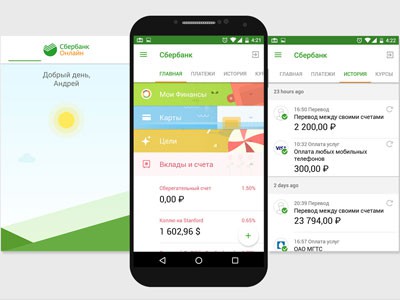
В полной версии Сбербанк Онлайн можно настроить разные типы отображений счетов, в зависимости от того, чем человек пользуется на данный момент. Но есть нюанс, связанный с тем, что если отключить отображение карты в веб-версии сервиса, она все равно будет отображаться в банкоматах и даже в мобильном приложении Сбербанка. Удалить карту из приложения тоже не представляется возможным, но можно скрыть ее отдельно для этой программы.
Для этого следует перейти в меню настроек и выбрать видимость продуктов, после чего зайти во вкладку, которая предусмотрена для мобильных устройств. В ней будет тот же список карточек, и потребуется проделать те же самые действия. То есть, необходимо снять галочки со всех счетов, которые не должны отображаться. Чтобы исключить путаницу и сокрытие не того счета, возле каждого из них указаны четыре последние цифры номера и сумма, которая в данный момент доступна клиенту.
После этого результат сохраняется, и перечень демонстрируемых карт будет изменен. Вернуть все обратно гораздо легче и быстрее, нужно зайти в то же меню через личный кабинет, но поставить галочку в поле под названием «Показать закрытые». Тогда после сохранения операции ранее скрытые продукты будут возвращены в общий перечень, и ими можно будет оперировать в стандартном режиме.
Удалить карту из Сбербанк Онлайн может понадобиться, если она не используется в данный момент либо попросту мешает в общем перечне. Удаление пластика в интернете невозможно, но есть возможность скрыть ее из всех остальных, зайдя в меню настроек. Если клиент планирует навсегда удалять счет из системы, ему нужно обратиться в отделение банка и окончательно закрыть его, только тогда продукт полностью уберется из общего списка и не будет отображаться.
Что делает Сбер
«Обрабатывает» - значит хранит или использует персональные данные любым образом, даже если просто знает ваше ФИО. Прекратить обработку не так-то просто - обнулить счет в банке или удалить мобильное приложение недостаточно .
Что такое «персональные данные»
Закон дает очень размытое определение «персональных данных», поэтому не существует их исчерпывающего списка. Вся информация, которая прямо или косвенно относится к гражданину, – всё это перс.данные (однозначно это ФИО, номер паспорта и номер телефона) .
«Закон - что дышло: куда повернул, туда и вышло»
Решает, являются ли те или иные данные «персональными», Роскомнадзор . Но он, например, не спорит с налоговой, которая заявила, что ИНН не относится к персональным данным (хотя по логике это конечно перс. данные).
Почему продолжают обрабатывать Ваши данные
Ваши персональные данные можно «обрабатывать» только с Вашего согласия, но есть 12 исключений (государственные нужды, суды, ПФР и прочие). Самое интересное - исключение № 5 для банков, МФО и других контор :
персональные данные обрабатываются БЕЗ ВАШЕГО СОГЛАСИЯ для исполнения кредитного или другого банковского договора, например, договора универсального банковского обслуживания в Сбере или ВТБ.
И пока договор не расторгнут, отозвать персональные данные невозможно. Ну и правда, как может банк удалить ФИО заемщика, пока тот не вернул деньги?
Расторгнуть договор? Только не в Сбере
Вы правильно подумали: для того, чтобы банк, например Сбер, потерял право обрабатывать Ваши персональные данные, достаточно расторгнуть все договоры с ним. Но только не со Сбером.
Вечный Сбер
По договору Сбера, Согласие Клиента на обработку персональных данных действует в течение всего срока действия договора, а также в течение 5 лет с даты его прекращения.
А потом срок действия согласия считается продленным на каждые следующие пять лет при отсутствии заявления на отзыв персональных данных!
То есть пока бывший клиент банка не напишет заявление на отзыв согласия, Сбер будет зачем-то хранить и обрабатывать его данные.
Как «развязаться» со Сбером?
Шаг 1. Прекратить все договорные отношения с банком: вернуть кредит, выплатить долг, закрыть депозит, банковскую карту и банковский счет. Недостаточно просто обнулить счет, надо обратиться в банк, закрыть все счета и расторгнуть договор банковского обслуживания.
Шаг 2. Надо написать заявление об отзыве персональных данных у банка и партнеров банка (всякие рассыльщики рекламы и прочая шушера). Заявление надо отдавать на бумаге (так написано в договоре), так что все-таки придется сходить в банк «ногами».
Такой же порядок действий с любым другим банком.
Могут ли Вам отказать
По удалению Ваших данных у партнеров банка проблем не возникнет: банк заботится только о себе и легко «скинет» партнеров. Но!
Сбер или какой-то другой банк может пытаться отказать Вам в удалении персональных данных, если с закрытия счета прошло менее 5 лет, утверждая, что данные нужны банку для исполнения закона о борьбе с «отмыванием денег» и «бухгалтерском учете».
Научить банк уму разуму
В этом случае надо писать жалобу в Роскомнадзор (для этого нажмите СЮДА ), потому что ссылка на «отмывание» несерьезная (ну храни платежки, но не присылай СМСки с якобы предодобренными кредитами).
С договором Сбера, в котором прописаны указанные в статье условия, Вы можете ознакомиться ЗДЕСЬ .
Автор статьи

Читайте также:

